منوی سایت
جدیدترین دانلودها
- بازی قلعه 2 + نسخه فارسی دارینوس (برای کامپیوتر) - Stronghold 2 PC Game
- نرم افزار لاکی پچر (برای اندروید) - Lucky Patcher 11.3.0 Android
- مرورگر مایکروسافت اج (برای ویندوز) - Microsoft Edge 124.0.2478.51 Windows
- بازی افسانههای قلعه + نسخه فارسی (برای کامپیوتر) - Stronghold Legends PC Game
- دفترچه راهنمای خودرو MVM 315 Plus
- دفترچه راهنمای خودرو MVM 110S
- نرم افزار مدیریت حرفه ای تماس ها (برای اندروید) - Truecaller 14.0.5 Android
- نرم افزار دیوار (برای اندروید) - Divar 11.11.1 Android
- نرم افزار مدیریت فایروال ویندوز - Windows Firewall Control 6.9.9.9 Windows
- نرم افزار بهینه سازی و افزایش سرعت CPU (برای ویندوز) - Process Lasso Pro 14.0.2.12 Windows
خرابی هارد دیسک
تازه های این بخش :
آشنایی با علائم و نشانه های سوختن هارد کامپیوتر

یکی از اتفاق های بسیار ناگواری که بسیاری از کاربران ممکن است با آن روبرو شوند، سوختن هارد دیسک کامپیوتر و حذف اطلاعات درون آن می باشد.
در واقع هارد دیسک را می توان یکی از بخش های بسیار مهم یک سیستم کامپیوتری دانست. عمر متوسط هارد دیسک ها بین 5 الی 10 سال می باشد که عواملی مانند حرارت بسیار زیاد، شوک الکتریکی، میزان کار و ... می تواند در آن اثر گذار باشد.
از آنجایی که بازیابی اطلاعات پس از سوختن هارد دیسک امری بسیار سخت و تقریبا نشدنی می باشد، در این مقاله می خواهیم به بررسی روش اطلاع از سلامت هارد دیسک و آشنایی با علائم خرابی هارد در سیستم های کامپیوتری بپردازیم. با سرزمین دانلود همراه باشید.
تشخیص علائم سوختن و خرابی هارد دیسک
خرابی و به طور کلی سوحتن هارد دیسک علائم بسیار واضحی دارد. کندی سرعت سیستم، مشاهده صفحه آبی یا Blue و همچنین فریز شدن کامپیوتر را می توان از علائم خرابی هارد تلقی کرد. در بسیاری از مواقع خرابی هارد به شکل جدی تری نیز ظاهر می شود. در این حالت ممکن است سیستم کامپیوتری شما توانایی خواندن فایل های سیستمی را از دست بدهد و تنها در حالت Safe Mode اجرا شود. علاوه بر موارد گفته شده، حالت های زیر نیز نشان از خرابی هارد می باشد:
1. شنیدن صدای کلیک مرگ که در واقع تلاش هد هارد برای نوشتن داده و عدم موفقیت آن و در نهایت بازگشت هد به حالت اولیه می باشد.
2. بهم ریختگی در نام پوشه و فایل های درون کامپیوتر.
3. عدم باز شدن فایل ها و برنامه های درون کامپیوتر و یا اجرای بسیار کند آنها.
استفاده از Chkdsk به منظور بررسی خرابی هارد
یکی از ساده ترین روش های بررسی خرابی هارد دیسک، استفاده از ابزار Chkdsk می باشد. در صورتی که هریک از موارد گفته شده را در درون سیستم خود مشاهده می کنید، می توانید با استفاده از Chkdsk مشکل را تا حدودی برطرف نمایید. به منظور استفاده از این ابزار، ابتدا وارد File Explorer شده و سپس بر روی درایور مورد نظر راست کلیک نمایید. در ادامه گزینه Properties را انتخاب نمایید.
در صفحه باز شده، به تب Tools رفته و گزینه Check را انتخاب نمایید. در صورتی که مشکلاتی مانند بد سکتور و خرابی های نرم افزاری در هارد شما وجود داشته باشد، با استفاده از این ابزار به احتمال زیاد مشکل شما برطرف خواهد شد.
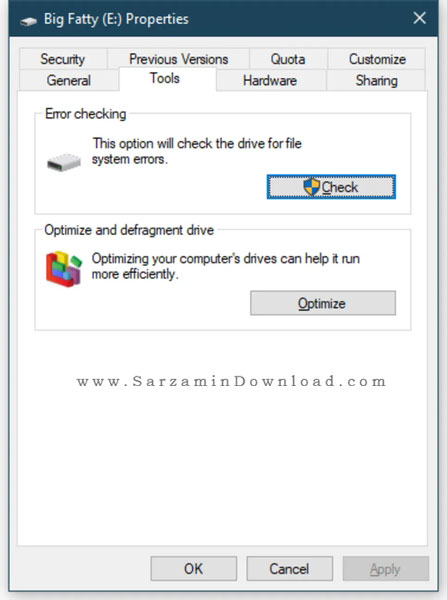
در صورت تمایل می توانید با وارد کردن دستور Chkdsk در محیط CMD، تمام درایورهای خود را به صورت همزمان بررسی نمایید. به منظور انجام اینکار، ابتدا از طریق کلیدهای ترکیبی Win + R وارد محیط RUN شوید. در ادامه عبارت CMD را تایپ کرده و بر روی OK کلیک نمایید. پس از باز شدن محیط CMD، دستور Chkdsk را تایپ کرده و کلید اینتر را فشار دهید.
بررسی داده های S.M.A.R.T
S.M.A.R.T مخفف عبارت Self-Monitoring, Analysis, and Reporting Technology این می باشد. این تکنولوژی برای اولین بار توسط شرکت IBM ابداع شده است. با استفاده از S.M.A.R.T می توانید داده های درون هارد دیسک خود را مانیتور کرده و با استفاده از سنسورهای درون هارد به بررسی وضعیت آن بپردازید.
به منظور مشاهده داده های S.M.A.R.T، ابتدا نرم افزار HDDScan را از طریق این لینک دانلود کرده و بر روی سیستم خود نصب نمایید. پس از اجرای برنامه، صفحه ای مانند شکل زیر مشاهده خواهید نمود. در صورتی که در هر یک از اطلاعات نمایش داده شده چراغ زرد یا قرمز رنگ دریافت کردید، به احتمال زیاد هارد شما دچار مشکل می باشد.
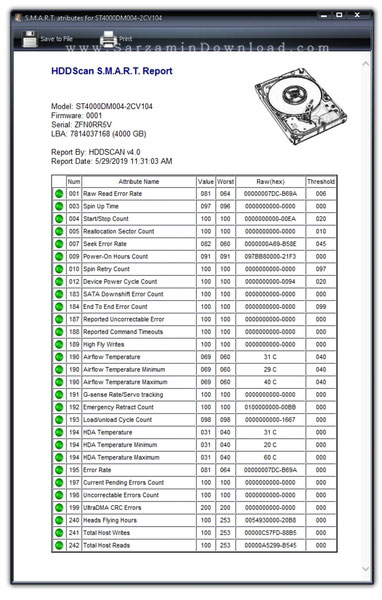
استفاه از نرم افزار CrystalDiskInfo
یکی دیگر از برنامه های کاربردی در زمینه مشاهده اطلاعات هارد دیسک و بررسی خرابی آن، نرم افزار CrystalDiskInfo می باشد. با استفاده از این برنامه می توانید میزان سلامت هارد دیسک خود را مشاهده نمایید. همچنین اطلاعات تکمیلی دیگری مانند Firmware و شماره سریال هارد دیسک را نیز از طریق این برنامه می توانید مشاهده نمایید.

در این مقاله به بررسی روش های آشنایی با علائم سوختن هارد دیسک و خرابی آن پرداختیم. اولین اقدام پس از مشاهده فعالیت های غیرعادی در ویندوز، تهیه فایل پشتیبان از اطلاعات ضروری می باشد. همانطور که گفته شد، در صورتی که هارد دیسک شما به صورت کامل دچار خرابی شود، احتمال بازگشت و بازیابی اطلاعات تقریبا غیرممکن می باشد به همین دلیل بهتر است در بازه زمانی های مشخص، به صورت مرتب از اطلاعات خود فایل پشتیبان تهیه نمایید.
این مطلب مربوط به موضوع خرابی هارد دیسک میباشد.
- ابتدا
- قبلی
- 1
- بعدی
- انتها (1)
تازه ترین مقالات
- نحوه افزایش حجم فضای آیکلود
- راهنمای خرید بلیط هواپیما تهران مشهد از قاصدک 24
- چگونه می توانیم از بروز عفونت چشم پیشگیری کنیم؟
- استفاده از ChatGPT به زبان فارسی ممکن شد
- 10 اپلیکیشن زبان انگلیسی برای تقویت لیسنینگ
- محبوب ترین بازی ها برای گوشی های اندروید سامسونگ و شیائومی کدام است؟
- اصلاح سریع و دقیق موی سر و ریش با ماشین اصلاح و ریش تراش Bomidi L1
- قیمت سوئیت اسکای هتل اسپیناس پالاس
- آیا موقعیت مکانی سرور اختصاصی مهم است؟ انتخاب آگاهانه سرو اختصاصی ایران و خارج
- چرا مجبور به خرید مجدد باتری لپ تاپ می شویم؟
 دانلود منیجر
دانلود منیجر  مرورگر اینترنت
مرورگر اینترنت ویندوز
ویندوز فشرده سازی
فشرده سازی پخش آهنگ
پخش آهنگ پخش فیلم
پخش فیلم آنتی ویروس
آنتی ویروس آفیس
آفیس ابزار CD و DVD
ابزار CD و DVD تلگرام ویندوز
تلگرام ویندوز فلش پلیر
فلش پلیر جاوا
جاوا دات نت فریم ورک
دات نت فریم ورک تقویم
تقویم نرم افزار اندروید
نرم افزار اندروید نرم افزار آیفون، iOS
نرم افزار آیفون، iOS